SearchConsoleとルッカ―スタジオ(旧データポータル)を組み合わせて、「キーワード検索順位チェック」に似たことができます。
SearchConsoleで提供している「平均掲載順位」と、ルッカ―スタジオのレポート機能を使います。
どちらもGoogleが提供している無料ツールなので、料金はかかりません。
目次
SearchConsoleとルッカ―スタジオで平均掲載順位を表示させる方法
SearchConsoleとルッカ―スタジオで平均掲載順位を表示させる方法には、「表」と「グラフ」形式があります。
それぞれの特長は下記のとおりです。
| タイプ | 特長 |
| 表 | 特定期間の平均掲載順位と、それ以前の平均掲載順位を比較できる |
| グラフ | 日々の平均掲載順位の推移をグラフで確認できる |
Search Consoleのデータを接続する
まずは、ルッカ―スタジオにSearchConsoleのデータを接続します。
ルッカ―スタジオで「空のレポート」をクリックします。
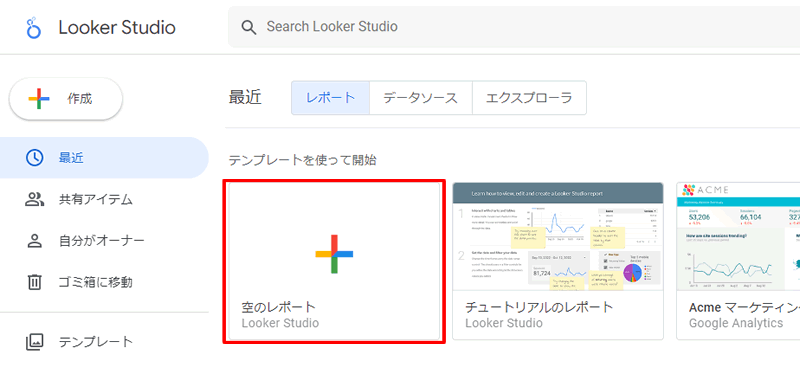
自動でデータ接続画面が表示されるはずですが、表示されない場合はメニューの「データを追加」をクリックします。
一覧から「SearchConsole」探し、クリックして接続します。検索欄で「search console」と入力すると見つけやすいです。
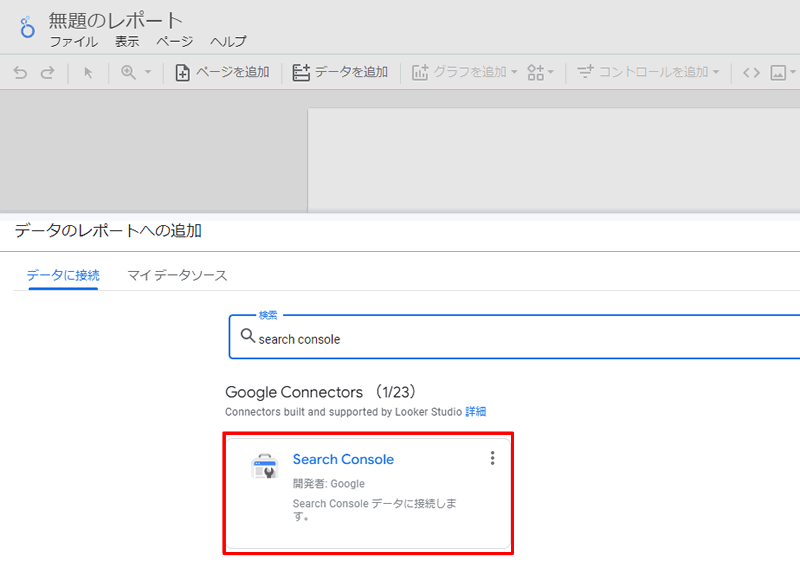
接続するサイトを選択して、「URLのインプレッション」>「web」を選択して接続しましょう。

以下から表・グラフを使って確認する方法を紹介します。
「表」形式で表示する方法
「表」形式は、特定の期間の掲載順位と、それ以前の期間の平均掲載順位を比較する時に使うと便利です。
見た目は下記のようになります。
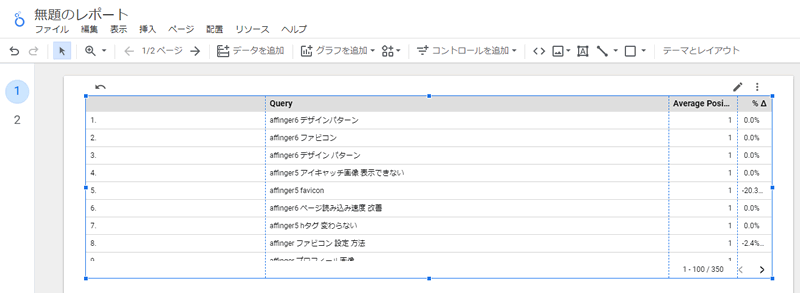
作成方法は、メニューから「グラフを追加」>「表」をクリックして選択します。
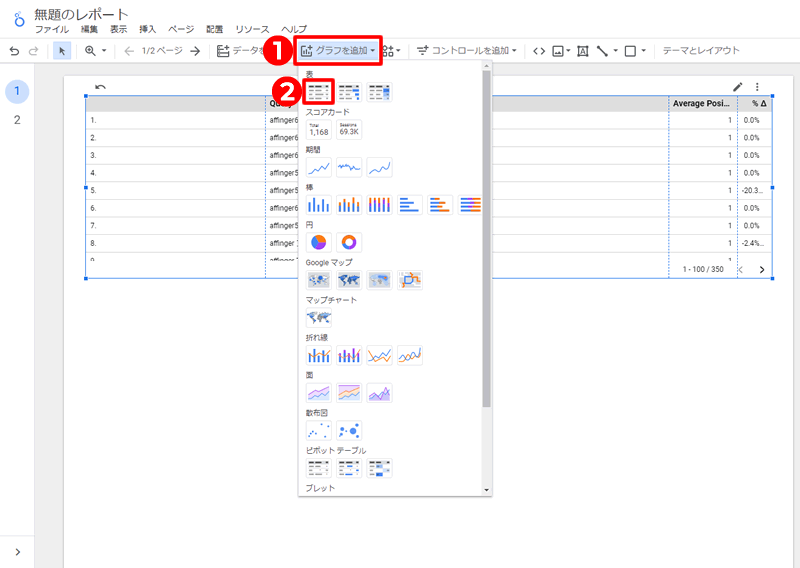
グラフの「設定」タブで、下記の設定を行います。

グラフの「設定」タブで行った変更内容は下記のとおりです。
| ディメンション | Query |
| 指標 | Average Position |
| 並べ替え | Average Position:昇順 |
| デフォルトの日付範囲 | カスタムを選択
|
| フィルタ |
|
下記の画像は「フィルタ」の設定内容サンプルです。選択肢で「含む」を選択すると、関連キーワードの一覧を取得できます。
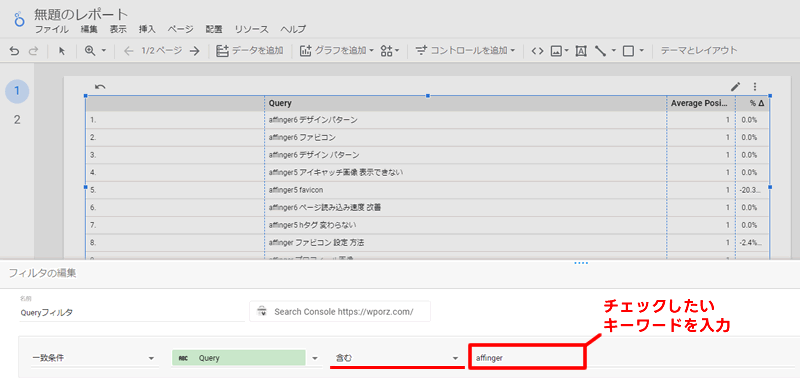
「デフォルトの日付範囲」で比較期間を設定することで、表の一番最後の列で「平均掲載順位の変動率」を確認できます。
実際の変化数を確認したい場合は、グラフの「スタイル」タブを選択し、「変化を絶対量で表示」にチェックを入れましょう。
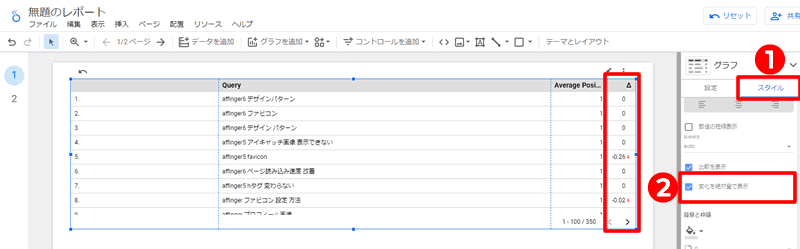
特定のキーワードに絞り込んで表示する
「表」形式であれば、下記画像のように「OR」を使ってフィルタすれば、特定キーワードで絞り込んで表示できます。
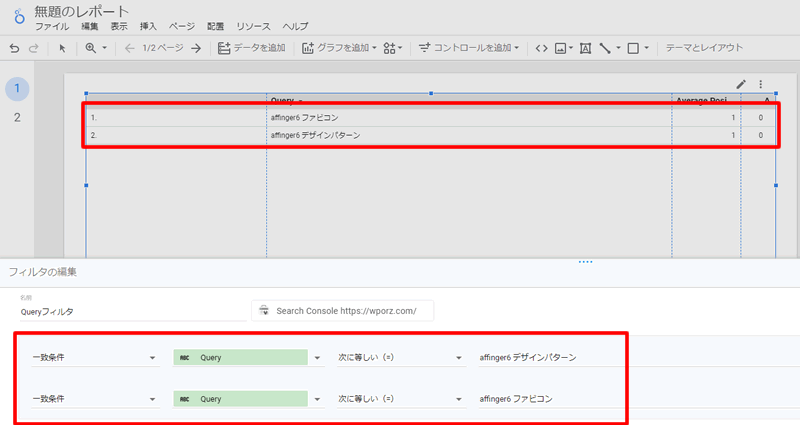
「グラフ」形式で表示する方法
グラフ形式では、日々の平均掲載順位の推移を線グラフで確認できます。
見た目は下記のようになります。
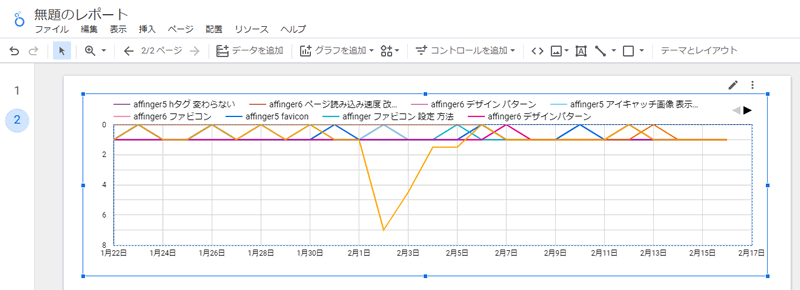
設定方法は、メニューの「グラフを追加」>「期間」にある線グラフをクリックします。
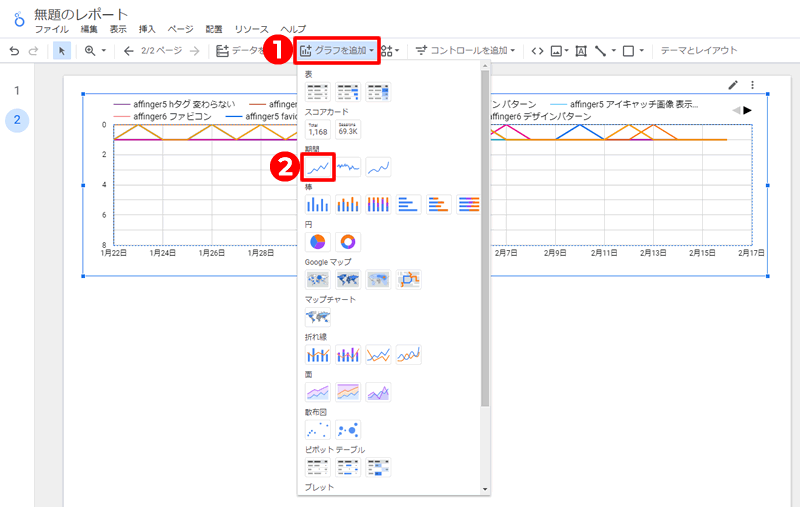
グラフの「設定」タブで、下記の設定を行います。

グラフの「設定」タブで行った変更内容は下記のとおりです。
| 項目 | 設定内容 |
| ディメンション | Date |
| 内訳ディメンション | Query |
| 指標 | Average Position |
| 内訳ディメンションの並べ替え | Average Position:昇順 |
| フィルタ |
|
下記の画像は「フィルタ」の設定内容サンプルです。
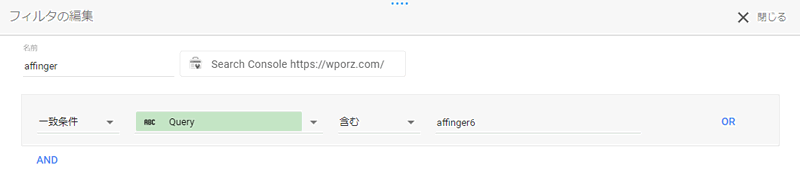
さらに、グラフの「スタイル」タブで、表示を見やすくします。

グラフの「スタイル」タブで行った変更内容は下記のとおりです。
| 項目 | 設定内容 | 詳細 |
| 系列の数 | 任意で変更 | グラフに表示させる項目の数(少ない方が見やすい) |
| 欠落データ | 「線を途切れさせる」(おすすめ) | ランキングを確認できなかった場合の扱い方法。
|
| 軸 | 「Y軸を逆方向にする」にチェックを入れる | 1位がグラフの上にくるので見やすくなる |
特定のキーワードに絞り込んで表示する
グラフの「設定」タブの「フィルタ」で、「Query」と「次に等しい」を選択して「キーワード」を入力すれば、特定キーワードの平均掲載順位グラフが作れます。
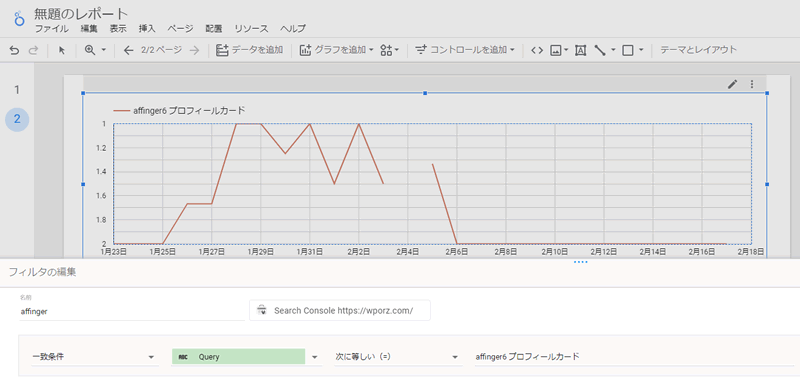
SearchConsoleとルッカ―スタジオで平均掲載順位を取得する時の注意点
SearchConsoleとルッカ―スタジオで平均掲載順位を取得する時の「できること・できないこと」など、注意点を紹介します。
- 「URLのインプレッション」で使える主要なデータ
- 「表」で使える平均掲載順位は過去7日の平均
- キーワードを絞り込むと作業量が増える
- 「グラフ」に複数のキーワードを入力すると見づらい
- 特定のページに絞り込んで表示する
- 平均掲載順位のページURLが分からない?
「URLのインプレッション」で使える主要なデータ
ルッカ―スタジオに、SearchConsoleの「URLのインプレッション」データを接続した時に使える「主要なデータ」は下記のとおりです。
| 区分 | 要素 | 詳細 |
| ディメンション | Landing Page | ページURL |
| Query | キーワード | |
| 指標 | Average Position | 平均掲載順位 |
| Impressions | 表示回数 | |
| Url Clicks | クリックされた回数 | |
| URL CTR | クリック率(クリックされた回数 ÷ 表示回数) |
「Landing Page」「Impressions」「Url Clicks」を「表」形式に追加すれば、ページURLが分かり、どのくらい表示され、クリックされているかが分かります。
「表」で使える平均掲載順位は過去7日の平均
「表」形式では、「デフォルトの日付範囲」の指定で「過去7日間」以上の指定が必要です。
「今日」「昨日」「今週(日曜から)」「今週(月曜から)」など、一部の日付は指定できません。
チェックしている順位は、最新の順位ではなく、指定期間の平均という点に注意が必要です。
キーワードを絞り込むと作業量が増える
表形式もグラフ形式もフィルタで絞り込むことで、特定のキーワードの平均掲載順位を表示できます。
ただし、特定キーワードが多くなるほど、フィルタの絞り込み作業量が必要になります。また、絞り込んだ分だけ、表やグラフが必要です。
「グラフ」に複数のキーワードを入力すると見づらい
「グラフ」形式は、フィルタで「含む」を指定すると、複数のキーワードがピックアップされて線グラフが見づらくなります。
見やすくするなら、グラフの「スタイル」タブの「系列の数」を5つにしましょう。
特定のページに絞り込んで表示する
グラフの「設定」タブの「フィルタ」で、「Landing Page」と「含む」を選択して「ページURLの一部」を入力すれば、特定ページの平均掲載順位グラフが作れます。
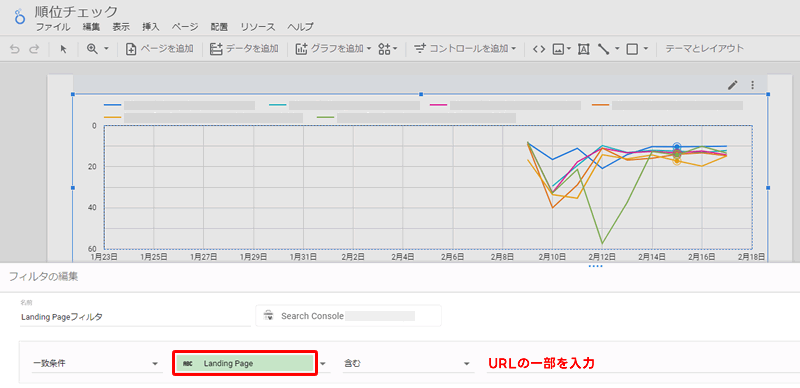
平均掲載順位のページURLが分からない?
「表」形式の場合は、ディメンションに「Landing Page」を追加することで、「キーワード」「平均掲載順位」「ページURL」の3つを紐づけて確認できます。
「SearchConsole」のデータ接続が「URLのインプレッション」になっていれば、「Landing Page」が利用可能です。
※「サイトのインプレッション」では表示できません(2023/2/20時点)。
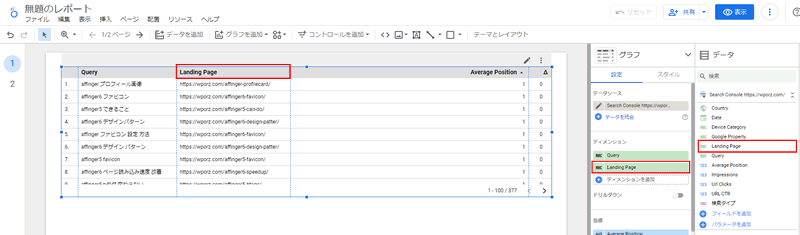
下記の記事で、SearchConsole自体とRankTrackerの検索順位チェックの違いを比較しているので参考にしてください。
